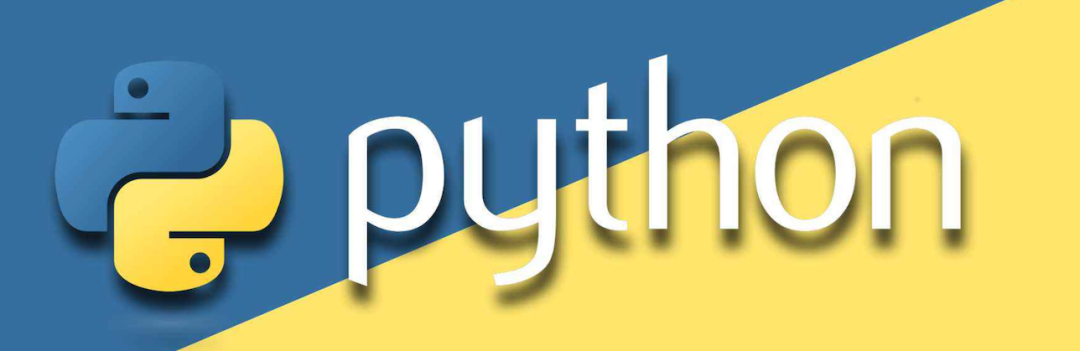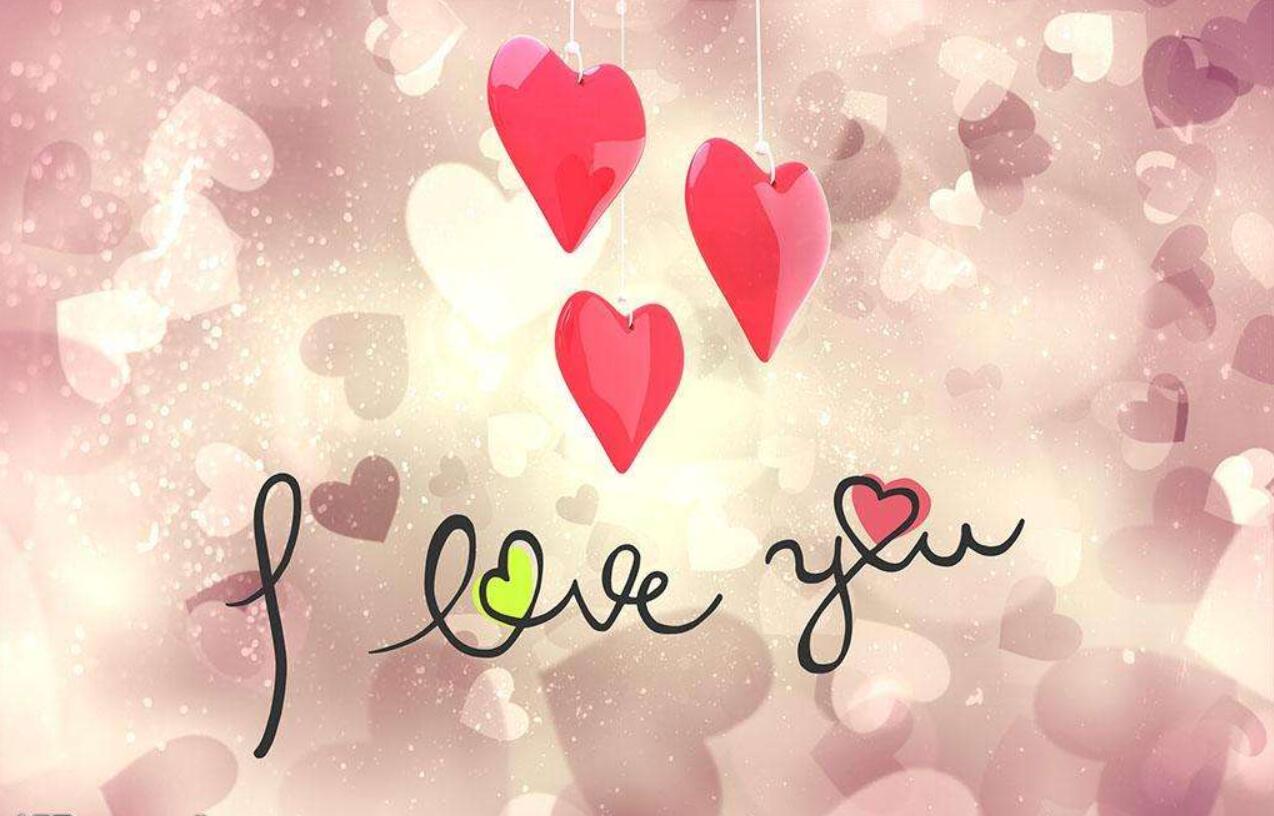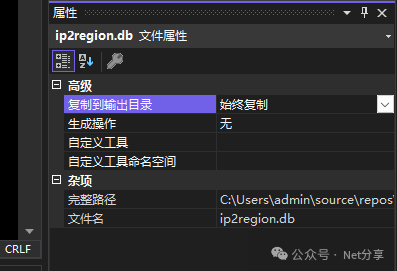Playwright 是微软出的一款自动化测试工具,在做爬虫的时候,只需要点点点操作就能将代码录下来,用 python 脚本运行。有非常强大的 API,完全满足爬虫的需要。
安装
需要安装 playwright 第三方模块和 Chromium、Firefox、WebKit 等浏览器的驱动文件。
pip install playwright
python -m playwright install
录制
playwright 在抓取页面的时候是不需要太多写代码的,录制就完事了。首先看看有哪些命令参数:
python -m playwright codegen --help
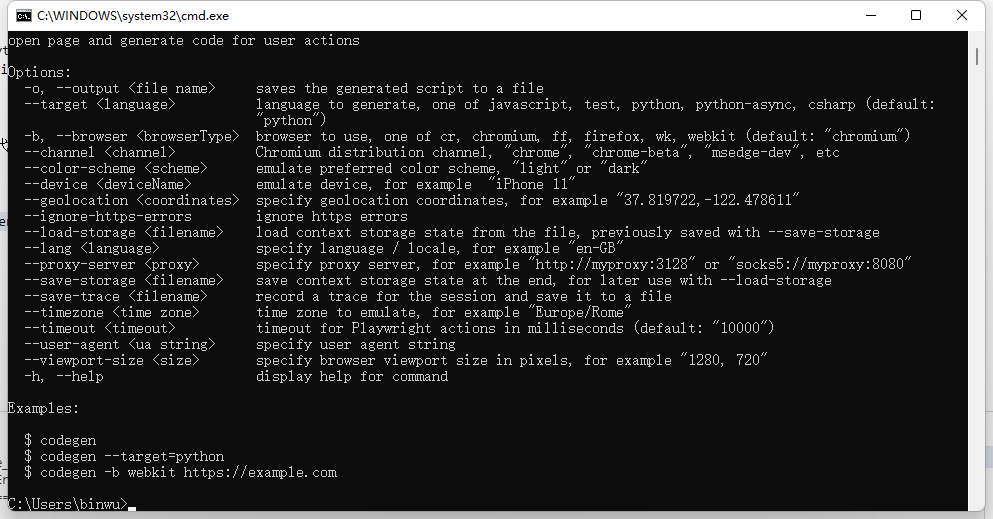
这里有好几个选项:
- -o:输出的代码文件的名称
- –target:语言:默认为 python,python-async 自动生成的是异步模块的代码
- -b:用的浏览器
- –time:页面超时时间
将脚本文件存放在 D 盘的 playwright_demo.py 中。
# 命令行键入
python -m playwright codegen -o D:playwright_demo.py
打开 D:playwright_demo.py 在代码中可以看到:
browser = playwright.chromium.launch(headless=False)
headless 是 False 的时候会出现浏览器,如果是 True 就以没有浏览器的方式启动。
Page
Page 就是单独的一个浏览器 tab 标签(第一种)创建,也可以是 a 标签中 target=”_blank” 打开的 tab 标签(第二种)创建。
# 1
page = context.new_page()
page.goto("https://www.jd.com/")
# 2
with page.expect_popup() as popup_info:
page.click("[aria-label=\"OPPO A96 8+256GB 琉璃幻彩 小星环 呼吸灯 高通八核 5G 芯片 33W 快充 OLED 超清护眼屏 拍照 5G 手机 oppoa96\"] >> text=¥")
page3 = popup_info.value
page3.wait_for_load_state()
print(page3.title())
方法
page 有多个常用的方法:on、goto、fill、inner_html、content、query_selector、query_selector_all 等等。
一、goto():用于跳转网址。
二、on():事件的监听,可以用来监听浏览器中发生的任何事件,如:close、console、download、request、response 等等。
用来监听 request 请求,打印出 post 的提交数据和请求地址:
def on_request(request):
print('--------start---------')
print(request.url)
print(request.post_data)
print('--------start---------')
def run(playwright: Playwright) -> None:
browser = playwright.chromium.launch(headless=False)
context = browser.new_context()
# Open new page
page = context.new_page()
page.on('request', on_request)
page.goto("https://www.baidu.com/")
context.close()
browser.close()
用来监听 response 响应,并打印出百度中的 png 结尾的图片:
from playwright.sync_api import Playwright, sync_playwright
import time
def on_response(response):
if '.png' in response.url:
with open('D:\image\\'+str(int(time.time()))+ '.png', 'wb') as f:
f.write(response.body())
def run(playwright: Playwright) -> None:
browser = playwright.chromium.launch(headless=False)
context = browser.new_context()
# Open new page
page = context.new_page()
page.on('response', on_response)
page.goto("https://www.baidu.com/")
context.close()
browser.close()
三、fill() 用于填写 input 框,在百度搜索框中写入 111:
page.fill("input[name=\"wd\"]", "111")
四、inner_html()、content() 获取页面源代码:
page.inner_html('//html')
page.content()
五、query_selector 选择一个节点,当匹配到多个节点,只会返回第一个,获取 class=’toindex’ 的文本:
handle = page.query_selector('.toindex')
print(handle.text_content())
六、query_selector_all 选择所有的节点,获取百度页面上所有 input 的 name:
handles = page.query_selector_all('input')
for item in handles:
print(item.get_attribute('name'))
选择器
Text 选择器
以 jd 网站为例:下面两行可以选择登录或者注册。
page.click("text=你好,请登录")
page.click("text=免费注册")
text=后面也可以写正则表达式,比如:text=/Log\s*in/i 就可以匹配 Login 或者 log IN
如果不确定是否存在某个 text 也可以使用 :has-text(‘Log’)
CSS 选择器
CSS 选择器就是使用的默认 CSS 引擎。Playwright 也自定义了一些伪类::visible、:text、:has 等等。
用 id 的方式登录到京东网站:
page.click('#loginsubmit')
根据节点的属性选择:
page.click('[aria-label="搜索"]')
根据 CSS 和文本选择:
page.click('a:has-text("电脑")')
page.click("[aria-label=\"OPPO A96 8+256GB 琉璃幻彩 小星环 呼吸灯 高通八核 5G 芯片 33W 快充 OLED 超清护眼屏 拍照 5G 手机 oppoa96\"] >> text=¥")
根据 CSS 和子节点选择,li、img 是标签, seckill_mod_goods_link_img 是 img 的 class 值:
page.click('li:has(img.seckill_mod_goods_link_img)')
XPath
Playwright 支持 XPath 选择元素,自动化录制 python 脚本一般是使用的 text 而不是 Xpath。
点击第一个按钮
page.click("//span[contains(@class, 'spinner__loading')]|//div[@id='confirmation']")
N-th
N-th 选择第几个:
点击第一个按钮
page.click("button >> nth=0")
点击最后一个按钮
page.click("button >> nth=-1")
总结
本文介绍了 Playwright 的用法和部分 api,抓取一个网站主要的操作就是获取 url 地址、参考 post 数据、request、response、元素,本篇文章都有涉及。还有大量的 api 可以参考官方网站。
参考
- https://playwright.dev/python/docs/api/class-playwright
来源:Python 技术

![【学习强国】[挑战答题]带选项完整题库(2020年4月20日更新)-武穆逸仙](https://www.iwmyx.cn/wp-content/uploads/2019/12/timg-300x200.jpg)


![【学习强国】[新闻采编学习(记者证)]带选项完整题库(2019年11月1日更新)-武穆逸仙](https://www.iwmyx.cn/wp-content/uploads/2019/12/77ed36f4b18679ce54d4cebda306117e-300x200.jpg)